vue 监听窗体变化
监听窗体变化
这个是什么意思呢,就是当浏览器窗体发生变化的时候会触发。主要用在布局计算,比如说分辨率不一样,可能高度宽度需要重新计算渲染。在一个就是很典型的echarts报表,当我们的浏览器缩放发生变化,或者是电脑分辨率发生变化之后,echarts报表大小位置啥的是不会发生变化的,但是这个时候就会出现问题,所以说就可以使用这个方法监听浏览器窗体变化,来重新渲染echarts报表,使它不至于错版。
就像下面这张图,如果不适应,当浏览器缩放echarts报表就是单纯的跟浏览器大小缩放(左),而自适应了之后,或根据浏览器缩放重新渲染合适的大小(右)。
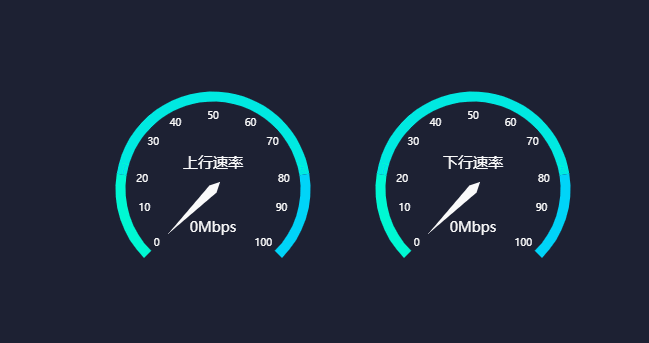
window.onresize = () => {
return (() => {
// 这里写当窗体变化的业务逻辑
// ...
})()
}
窗体变化echarts报表重新渲染问题
当窗体变化之后,echarts会搓板,不能自适应,需要处理,下面是处理的方式。
首先需要一个js文件 a.js,把他放到 public 文件夹 js 文件夹下就可以。
var EleResize = {
_handleResize: function (e) {
var ele = e.target || e.srcElement
var trigger = ele.__resizeTrigger__
if (trigger) {
var handlers = trigger.__z_resizeListeners
if (handlers) {
var size = handlers.length
for (var i = 0; i < size; i++) {
var h = handlers[i]
var handler = h.handler
var context = h.context
handler.apply(context, [e])
}
}
}
},
_removeHandler: function (ele, handler, context) {
var handlers = ele.__z_resizeListeners
if (handlers) {
var size = handlers.length
for (var i = 0; i < size; i++) {
var h = handlers[i]
if (h.handler === handler && h.context === context) {
handlers.splice(i, 1)
return
}
}
}
},
_createResizeTrigger: function (ele) {
var obj = document.createElement('object')
obj.setAttribute('style',
'display: block; position: absolute; top: 0; left: 0; height: 100%; 100%; overflow: hidden;opacity: 0; pointer-events: none; z-index: -1;')
obj.onload = EleResize._handleObjectLoad
obj.type = 'text/html'
ele.appendChild(obj)
obj.data = 'about:blank'
return obj
},
_handleObjectLoad: function (evt) {
this.contentDocument.defaultView.__resizeTrigger__ = this.__resizeElement__
this.contentDocument.defaultView.addEventListener('resize', EleResize._handleResize)
}
}
if (document.attachEvent) { // ie9-10
EleResize.on = function (ele, handler, context) {
var handlers = ele.__z_resizeListeners
if (!handlers) {
handlers = []
ele.__z_resizeListeners = handlers
ele.__resizeTrigger__ = ele
ele.attachEvent('onresize', EleResize._handleResize)
}
handlers.push({
handler: handler,
context: context
})
}
EleResize.off = function (ele, handler, context) {
var handlers = ele.__z_resizeListeners
if (handlers) {
EleResize._removeHandler(ele, handler, context)
if (handlers.length === 0) {
ele.detachEvent('onresize', EleResize._handleResize)
delete ele.__z_resizeListeners
}
}
}
} else {
EleResize.on = function (ele, handler, context) {
var handlers = ele.__z_resizeListeners
if (!handlers) {
handlers = []
ele.__z_resizeListeners = handlers
if (getComputedStyle(ele, null).position === 'static') {
ele.style.position = 'relative'
}
var obj = EleResize._createResizeTrigger(ele)
ele.__resizeTrigger__ = obj
obj.__resizeElement__ = ele
}
handlers.push({
handler: handler,
context: context
})
}
EleResize.off = function (ele, handler, context) {
var handlers = ele.__z_resizeListeners
if (handlers) {
EleResize._removeHandler(ele, handler, context)
if (handlers.length === 0) {
var trigger = ele.__resizeTrigger__
if (trigger) {
trigger.contentDocument.defaultView.removeEventListener('resize', EleResize._handleResize)
ele.removeChild(trigger)
delete ele.__resizeTrigger__
}
delete ele.__z_resizeListeners
}
}
}
}
export {EleResize}
然后在 echarts 组件中引用一下 a.js 文件
import {EleResize} from '../../public/js/a.js'
然后设置重新渲染
// 改变屏幕大小图表重新加载
var resizeDiv = document.getElementById(id) // 这个id是渲染echarts的div的id
var listener = () => {
this.echarts.resize()
}
EleResize.on(resizeDiv, listener)
this.echarts.clear()
this.echarts.setOption(option);
当浏览器缩放调整的时候,echarts报表会重新根据大小渲染合适的位置和大小

效果完成!